Amazon Kindle Paperwhite Review: 30 dagars testkörning
Kindle Paperwhite är Amazons senastededikerad e-läsare. Släpptes i oktober förra året i USA och för några dagar sedan internationellt skiljer Paperwhite sig från den femte generationen Kindle med sin flaggskeppsfunktion: ett inbyggt ljus som möjliggör skarp svartvit kontrast i starkt solljus eller tonhöjd. Jag fick handen på en av dessa under jul, och efter 30 dagars användning har jag några reaktioner - de flesta är positiva. Sammantaget är jag mycket nöjd med den här versionen av Kindle för vad den gör bäst. Men med Kindle Fire HD på marknaden är det svårt att inte se några av de områden där Kindle Paperwhite och andra E Ink-baserade Kindle-läsare kommer lite kort. Läs vidare för en fullständig recension av Amazon Kindle Paperwhite.

Funktioner och tekniska specifikationer
- Inbyggt ljus lyser jämnt upp skärmen utan att skina direkt i ögonen
- E Bläckskärm låter dig läsa i starkt solljus (ingen bländning)
- Uppskattad batterilivslängd på 8 veckor (baserat på 30 minuters läsning per dag, trådlöst avstängt och ljus vid inställning 10)
- Väger 7,5 uns, ungefär 1/3 tum tjocka
- EasyReach-kranzoner för enhandsavläsning
- 2 GB lagringsutrymme rymmer upp till 1 100 böcker (plus gratis molnlagring för allt Amazon-innehåll).
När jag tappade bort bokstaven för Kindle Paperwhite blev jag förvånadatt upptäcka att enheten redan synkroniserades med mitt Amazon-konto, så alla mina böcker och kontoinformation (inklusive min Facebook-information ...) fanns redan där. Det gjorde installationen av e-läsaren till en fullständig bris - allt som var kvar var att ställa in min trådlösa anslutning. Det obligatoriska genomgången tog bara några minuter och gjorde mig snabbt bekant med Kindle UI.
Kindle Paperwhite kontrollerar och gränssnittbestår av en kapacitiv pekskärm, en sömn / strömknapp och en microUSB-port och det är det. Navigering görs genom beröring och gester, inklusive tvåpunkts multitouch-gester, svep för rullning och långa tryck för kontextuella menyer. När du läser en bok finns det flera tryckzoner. Det största är i den "nästa" sidzonen, som tar upp mycket av kvadranten längst ner till höger. En mindre zon är på vänster kant, vilket låter dig gå tillbaka en sida. Klicka längst upp för att visa menyn. Du kan också dra åt vänster och höger för att vända sidor.
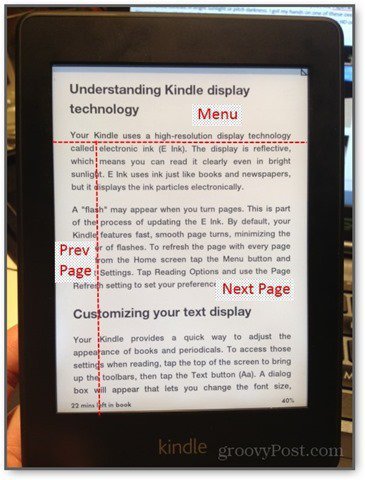
Kindle Paperwhite: What’s Groovy
Funktionerna som gör Kindle Paperwhiteen bra enhet är mestadels samma som de funktioner som gör alla Amazon Kindle-läsare de bästa på marknaden. Men Amazon har gjort ett antal förbättringar av sin vinnande design, inklusive belysningen av namnet som möjliggör skarpare kontrast och läsbarhet i alla inställningar, en slankare formfaktor och en batterivarighet på åtta veckor.
Kindle-funktioner
Även om det inte är exklusivt för Kindle Paperwhite,Kindle-funktionerna som förbättrar upplevelsen av e-boken är en bestämd försäljningspunkt. Den inbyggda Kindle Store gör det enkelt att hitta nytt innehåll och helt undviker behovet av att ansluta enheten till en dator. Det synkroniseras också med allt ditt Amazon-innehåll i molnet, vilket innebär att du kan köpa en bok med din telefon eller din dator och den kommer att finnas tillgänglig på din Kindle automatiskt (vilket är en bra anledning att inte bry sig om 3G-versionen) .
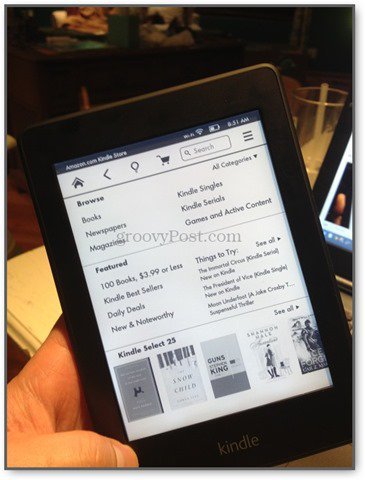
Förutom shoppingupplevelsen tycker jag om att gå till som låter dig utforska innehållet i boken efter sektion, som kapitel, innehållsförteckning, sidor och platser och andra delar av boken.
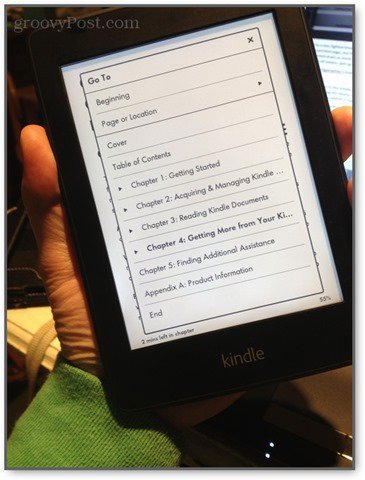
Möjligheten att ändra teckensnittstorlek och radavstånd är en annan utmärkt, men grundläggande, funktion. Du kan till och med välja mellan sex olika teckensnitt, inklusive den mycket älskade Helvetica.
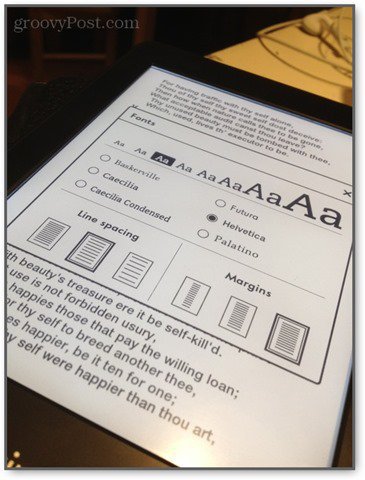
Bokmärke, markering och anteckning är ocksåmycket trevlig. Du kan bokmärka genom att trycka på sidans övre högra hörn. Om du vill ta anteckningar kan du markera ett ord eller en passage och välja från snabbmenyn. Det finns också en inbyggd ordbok, Wikipedia-sökning, Facebook-integration (om du vill dela en inspirerande passage) och röntgenfunktionen. Kindle X-Ray, som är exklusivt för Kindle-enheter, visar dig "Bones of the Book", till exempel karaktärbios, passager som är relevanta för ett visst tema och andra spjälsanteckningar. Jag har ännu inte läst en bok som hade röntgeninnehåll, så jag kan inte kommentera dess användbarhet.
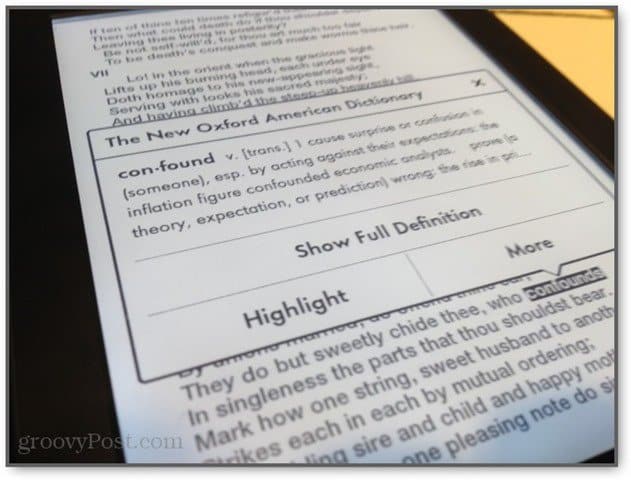
En annan subtil men ändå praktisk funktion är läsningenframstegsindikator längst ner på skärmen. Detta berättar hur långt längre i boken du är, samt en uppskattning av hur lång tid det kommer att ta innan du har läst kapitlet, baserat på hur snabbt du vanligtvis läser. (Observera: De statistik som används av algoritmen som beräknar din läshastighet lagras endast på din enhet. De laddas inte upp till Amazons servrar, så du behöver inte oroa dig för att Jeff Bezos kommer att utpressa dig med dina läsmetriker. , kollegas hastighetsläsare.)
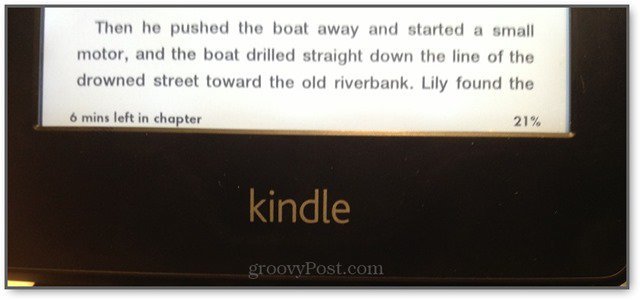
En annan nyligen presenterad funktion introducerad av Kindle ärWhispersync. Detta synkroniserar din sidplats över alla dina enheter. Så du kan läsa några sidor på bussen med din smartphone och sedan plocka upp din Kindle hemma och hämta var du slutade.
Det är höjdpunkterna. Det finns olika andra diverse som förbättrar läsnings- och innehållshanteringsupplevelsen på Kindle, varav ingen känns överflödig eller påträngande.
Innovativ belysning
När du tittar på en datorskärm eller bakgrundsbelystsurfplatta, du stirrar i huvudsak på en glödlampa i timmar åt gången. Även om det inte finns någon hård vetenskap som säger att att stirra på en glödande skärm i tonhöjden orsakar permanent skada, har tillräckligt många användare klagat över "ögonträngen" för att göra det till hushållsvärld. Kindle Paperwhite försöker mildra de ansträngande effekterna av att stirra på en upplyst skärm genom att använda ett patenterat inbyggt ljus som är inte en bakgrundsbelysning. Istället distribueras ljus över ytan på skärmen via en "nanoimprinted light guide" som överlagrar läsytan, så att ljuset lyser på skärmen snarare än ditt ansikte.
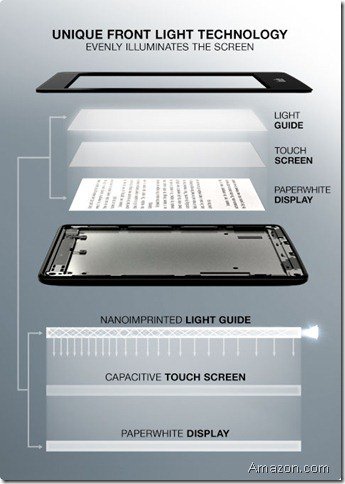
Jämfört med icke-upplysta Kindles, som kräver enexternt läsljus, den inbyggda belysningen är en uppenbar välsignelse. Jämfört med en surfplatta är skillnaden mer subtil. Det är fortfarande inte så naturligt som att läsa av en tryckt sida, men inställningen för justerbar ljusstyrka hjälper till att justera intensiteten efter din önskan. Även om Amazon rekommenderar en högre inställning för dagsljus och ljusa rum, föredrar jag att ljusstyrkan ska sänkas så mycket som möjligt i alla inställningar. Jag gillar precis tillräckligt med belysning för att läsa texten utan att tappa E-bläckets groovy look. Men om du gillar pop av skarp svart text på en orörd vit bakgrund, för all del, höja upp den ljusstyrkan - du kommer inte att få det från någon annan Kindle E Ink-enhet utan Paperwhite.
Sammantaget gräver jag Paperwhites inbyggda ljus. Till skillnad från vissa smartphones är den lägsta inställningen tillräckligt svag för att läsa i sängen med lamporna ute utan att tända upp hela rummet.
Handy Form Factor
Detta är min favoritdel av Kindle. Det här låter kanske dumt, men en stor anledning till att jag undviker att läsa vissa böcker är otydigheten i affären - att hålla min sida, hålla den öppen, stötta den i en läsbar position om jag vilar eller på ett skrivbord. När det gäller att läsa någon bok med betydande heft, är jag som den "före" killen i barnhandtagare, som inte kan öppna en kartong med mjölk utan att blöta min kofta och sätta på gardinerna. Skratta om du vill, men jag vet att jag inte är den enda.
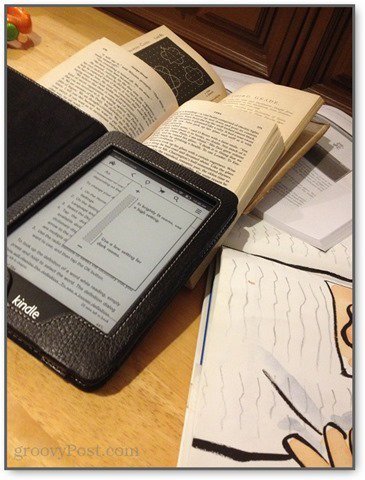
Bibliofiler kommer att avslöja mig för att jag säger det, menKindle Paperwhite är en enorm förbättring av pappersbok. Läsområdet är ungefär storleken på en pocketbok på nytt, och resten av det är knappt där. Den är tunn som en blyertspenna och lätt som en fjäder, vilket gör det enkelt att glida i en ficka eller kasta i en påse. Även med ett fall på det, kan Paperwhite hållas med en hand och fortfarande lämna tummen fri att vända sidor (vilket kan göras utan att svepa). När jag håller Paperwhite i min hand i ett mörkt rum, är jag knappt medveten om något annat än orden jag läser. Och det är poängen för alla multimediaenheter.
Kindle Fire HD kontra Kindle Paperwhite
Kindle Fire HD är ett helt annat odjurän Kindle Paperwhite. Enkelt uttryckt är Kindle Fire HD en "gör allt" -enhet, från webbsurfning till filmer och appar. Kindle Paperwhite är till stor del en unitasker - den är utformad för att läsa e-böcker. Om du inte letar efter en enhet som gör allt, har en Paperwhite några viktiga fördelar jämfört med Kindle Fire HD. För det första är priset; det är cirka 80 dollar billigare. För det andra har den en enorm batterilivslängd på 8 veckor, även jämfört med Kindle Fire HDs beundransvärda 11 timmars batteritid. Slutligen är formfaktor. Som Brian nämnde i sin Kindle Fire HD-recension, är 7-tums Fire bara lite för stor för att bekvämt hålla i ena handen. Paperwhite är något tunnare än Kindle Fire HD, men ungefär hälften av vikten, vilket flyttar den precis inom tröskeln för bekväm enhand.
| Paper | Fire HD (7-tums) | |
| Skärmstorlek | 21 tum PPI | 12 tum × 1280 × 800 |
| Vikt | 7,5 gram | 13,9 ounces |
| Höjd | 6,7 tum | 7,6 tum |
| Bredd | 4,6 tum | 5,4 tum |
| Tjocklek | 0,36 tum | 0,41 tum |
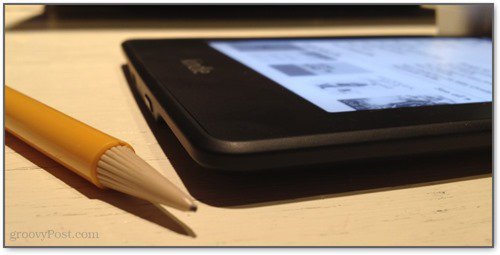
Så varför valde jag Paperwhite över eldenHD? Eftersom jag är lätt distraherad. Jag vill ha en enhet som kan leverera mig böcker och tidskrifter utan frestelsen att surfa på webben eller kolla min e-post. Med Paperwhite handlar det om böckerna.
Episk batterilivslängd
Jag har ägt mitt Kindle Paperwhite i 30 dagar ochJag har debiterat det bara en gång. Detta är en trevlig taktförändring jämfört med min iPhone som vanligtvis behöver en avgift vid 18:00. Detta är blyg för den åtta veckors batteritid som annonseras av Amazon. Uppskattningen av batteriets livslängd på åtta veckor förutsätter 30 minuters läsning om dagen, trådlöst avstängd och en ljusstyrka på 10, vilket inte stämmer med min användning. Observera att inställningen för 10 ljusstyrka inte ligger nära full sprängning - Paperwhites ljusstyrka sträcker sig från 0 till 24, så en inställning på 10 är knappt hälften av full ljusstyrka. Som sagt, jag behöver aldrig pumpa upp det så högt att läsa.
När det gäller att stänga av trådlöst tror jag inte att det ärsärskilt värt det att pressa ut ytterligare några dagar med batteritid. Kindle tillbringar det mesta av tiden med att sova, under vilken tid den använder nästan ingen batterikraft oavsett om WiFi är på eller av.
Runt huset är batteritiden en fördel. Men på vägen skulle Kindle: s nästan oändliga batterilivslängd vara en godsänd.
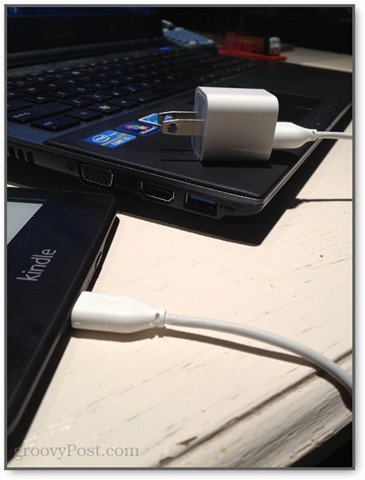
P.S. Det gör Amazon Kindle Paperwhite inte levereras med en väggadapter USB-laddare. den gör levereras med en USB till microUSB-kabel som du kanAnvänds för att ansluta till din dator eller annan väggadapter du redan har. Jag använder min iPhone väggadapter och det fungerar bra. Paperwhite kan också laddas från din dators USB-port.
Gratis Kindle Books
När du köper en Amazon Kindle-enhet är du detköpa in en familj av tjänster som endast är tillgängliga för Kindle-ägare. Detta är en del av anledningen till att jag köpte en Kindle. Sedan det släpptes har jag använt Kindle-appen på min iPhone och till och med köpt Kindle-böcker då och då. Men som Kindle-appanvändare får du inte mycket av de extra förmånerna som du får som en god ägare av Kindle-enheter. Dessa funktioner är vanliga för alla Kindle-ägare, oavsett om du äger en tidigare generation Amazon Kindle, en Kindle Paperwhite eller en Kindle Fire. Förmånerna som sålde mig är de två sätten du kan få gratis Kindle-böcker:
- Kindle Owners 'Lending Library - detta gratistjänsten låter dig "låna" vissa titlar gratis att läsa på din Kindle. För närvarande innehåller utlåningsbiblioteket över 250 000 böcker. Du kan kolla in en åt gången, och det finns inga sena avgifter eller böter om du behåller boken på obestämd tid. Många av titlarna är vad du kan förvänta dig av ett fritt urval, men det finns några värdefulla läsningar, som Harry Potter och Hunger Games-serien. (Kräver Prime-medlemskap)
- Tänd böcker från ditt lokala offentliga bibliotek - Inutöver Amazon Prime Kindle Owners 'Lending Library kan du också få gratis Kindle-böcker från ditt bibliotek. Tidigare skrev jag upp en handledning om hur du kolla in gratis ljudböcker och e-böcker från ditt lokala bibliotek med OverDrive. Men vissa böcker som erbjuds av biblioteket är kanske bara tillgängliga för Kindle-enheter (som jag personligen har upptäckt).
Kindle Paperwhite: What’s Macking
Det finns väldigt lite med Kindle Paperwhiteatt jag betraktar en designfel. Nackdelarna som jag har haft med Paperwhite visas bara när du jämför den med andra enheter, till exempel Kindle Fire HD eller tidigare versioner av Kindle. Jag ser dessa som designval snarare än brister. Kindle Paperwhite är en smal anpassad enhet, och det är där mycket av dess styrka ligger. Beroende på vad du värderar din Kindle för kan du fortfarande bli besviken över vad som gjorde nedskärningen.
Det finns annonser
Amazon Kindle Paperwhite med specialerbjudanden(119 $) kostar 20 $ mindre än Amazon Kindle Paperwhite utan specialerbjudanden ($ 139). Om du väljer den annonsstödda versionen (som jag gjorde) ser du annonser på din låsskärm och längst ner på startskärmen för Kindle. Du ser inte annonser när du läser eller tittar på innehåll.
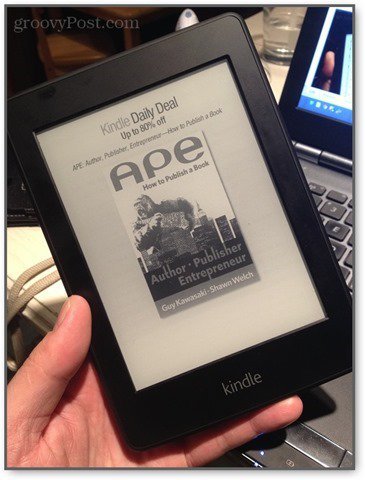
För det mesta är annonserna relevanta (mestadelsböcker, som du kan föreställa dig) och lågmälda. Jag har haft enstaka icke-bokrelaterad annons, till exempel en för en Panasonic våt / torr rakapparat. Men det har inte funnits någonting som jag skulle bli generad för att någon kunde lägga sig på mitt soffbord.
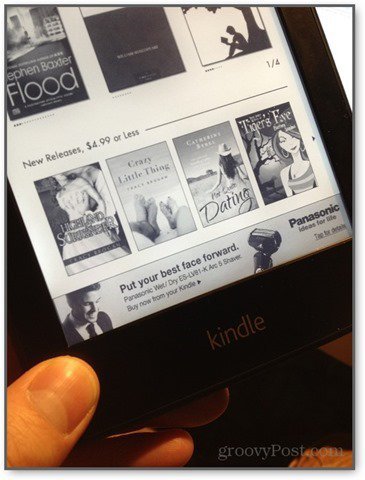
Trots hur annorlunda annonserna är, tror jag20 $ är ett litet pris att betala för en annonsfri enhet. På vägen kan jag ångra att jag inte plunkade de extra kontanterna. Men för tillfället har jag verkligen inget emot dem. Jag känner att erbjudandena faktiskt kan styra mig mot en bok jag vill läsa.
E Pekskärm för bläck tar sig van vid
Den härliga glaskapacitiva pekskärmen påiPhone och iPad har förstört mig oerhört. Om att navigera och skriva på en iOS-enhet är lika smidigt som glas, är det att göra samma sak på en Kindle Paperwhite lite mer som att trassla genom sand. Jag tycker ofta att jag saknar eller tröttnar när jag navigerar i en innehållsförteckning på Paperwhite, medan jag aldrig har det problemet i iOS Kindle-appen. Den nödvändigtvis långsammare uppdateringsfrekvensen på Kindle's E Ink-skärm ger också en tydlig känsla av långsamhet och svarslöshet jämfört med en traditionell pekskärm för surfplatta också. "Blixten" som du ser när E Ink-skärmen uppdateras skurrar också först.
Förutom dålig precision är det litefeedback om vad du trycker på. Även om Paperwhite använder bekanta sveprörelser och långa pressar får du inte den smidiga rullningen och övergångarna som hjälper dig att vara orienterad när du använder en surfplatta. Till exempel, när jag söker ned i en PDF på Kindle, tappar jag lätt min plats, eftersom läspositionen "hoppar" nedför en bit, snarare än att bläddra uppåt som ett svep.
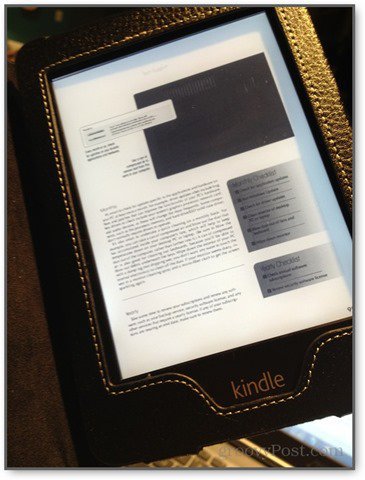
Detta är naturligtvis en begränsning avteknik och inte design. Jag inser att jag blir lite orättvis, eftersom att jämföra en pekskärm med en surfplatta med en pekskärm för e-läsare är så äpplen kontra apelsiner som du kan få. Jag har inte haft en möjlighet att prova några andra E Ink-läsare, så jag har inte så mycket insikt om hur Paperwhite jämför sig med Naken.
Trots allt kommer jag att säga att KindlePaperwhites pekskärmsgränssnitt är lämplig för dess primära användning. Med en Paperwhite bör du mest läsa texter i bokslängden, bara behöva knacka med några minuter för att vända en sida eller lägga till ett bokmärke. Du kommer inte att klicka på hyperlänkar eller spela spel på Paperwhite, så bristen på lyhördhet är inte mycket till nackdel. Men för att lyfta fram och notera, kommer jag att säga att en iPad eller en Kindle Fire förmodligen skulle vara en bättre enhet.
Pappersvit belysning är inte perfekt
Tidigare kritiker har påpekat attbelysningen på Paperwhite är inte perfekt distribuerad, vilket framgår av en skuggig sektion nära botten. Du kan till och med se det på Amazons egna produktfoton. Jag märker det, men det bugar mig inte och det är inte så dramatiskt på min Kindle. Kanske har de vidtagit åtgärder för att fixa det i senare produktionsmodeller.
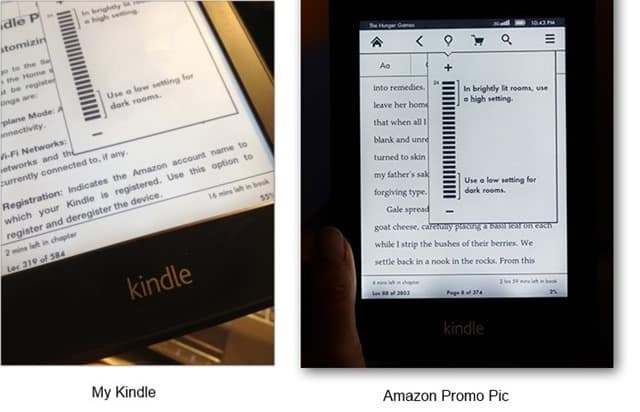
Inget ljud
Tidigare versioner av Kindle kom medhörlursuttag och / eller högtalare som låter dig lyssna på ljudböcker eller använda text-till-tal-funktionen för att läsa traditionella Kindle-böcker högt. Paperwhite har ingen funktion. Om du älskade funktionen till tal-till-tal Kindle tidigare, kommer du att sakna den på Paperwhite.

Tidningar, PDF-filer och webbplatser ser inte bra ut
Kindle Paperwhite är gjord för att läsa text. Du kan prenumerera på tidskrifter eller bläddra igenom PDF-filer pådin E Ink Kindle, men upplevelsen saknas hårt. Med en iPad får du en fullfärgsupplevelse, med möjligheten att zooma in och ut sömlöst och panorera runt sidan för att få en fullständig bild av sidlayouten. Men med Kindle går alla försök till grafisk design förlorade. Jag försökte läsa en PDF för Smart Computing på mitt Kindle Paperwhite, och jag kunde inte läsa texten utan att zooma in. Sidorna bröt på så udda platser att jag tyckte att det var svårt att läsa igenom en tvåsidig spridning utan att bli distraherad eller frustrerad.
Det fanns till och med en punkt där Kindle slutade på minnet och startade mig helt från PDF-filen.
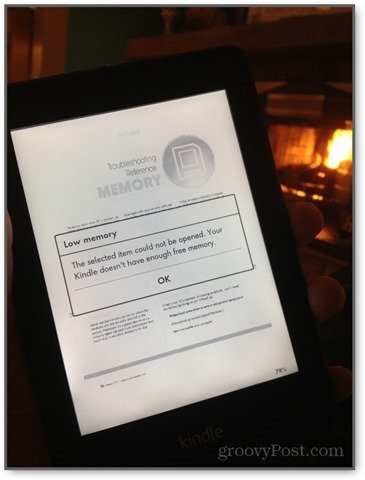
På samma sätt har Kindle Paperwhite enexperimentell webbläsare inbyggd. Men det är inte riktigt värt din tid. Sidor återges i en mycket parad form och navigeringslänkar och menyer är inte särskilt exakta eller intuitiva.
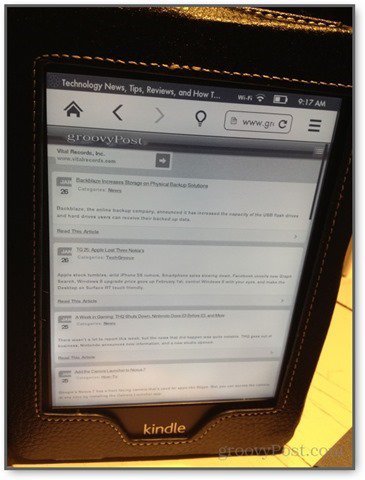
Jag anser detta dock som en mindre nackdel. Om jag hade velat visa fullfärgsidor med vacker HD-grafik och skinnande design, skulle jag ha köpt en Kindle Fire eller en iPad. Att visa PDF-filer, bilder och tidskrifter liknar Kindle Paperwhites andra språk. Jag köpte Kindle Paperwhite för att läsa romaner, och den utför den uppgiften flytande.
Slutsats
Som e-läsare är Kindle Paperwhite enutmärkt enhet. Det är jämförbart med funktionalitet, storlek och pris till Nook Simple Touch med GlowLight, men det stöds av den ostoppbara kraften som är Amazons spridande svit med tjänster, inklusive Prime-förmåner. Jämfört med dess Kindle-samtida, huruvida ett Kindle Paperwhite är bättre för dig än att säga, en Kindle Fire, passar dina behov. Paperwhite passar bäst för läsning och det är den bästa Kindle-enheten för jobbet. Men om du förväntar dig webbläsarfunktioner, appar eller multimedia kommer Paperwhite att göra mycket besviken. Gränssnittet är inte nästan lika snyggt som en surfplatta, men för distraktionsfri läsning lyser Kindle Paperwhite.
Äger du en Paperwhite eller en annan Kindle-enhet? Låt oss veta dina tankar, reaktioner och upplevelser i kommentarerna.










Lämna en kommentar